Notepad++ este unul dintre cele mai bune editoare HTML. Puteți folosi Notepad++ pentru a vă edita codul la un nivel extins sau mic, este ușor de utilizat pentru începători și poate fi folosit pentru orice tip de subiecte complexe. Pentru a obține avantaje suplimentare de la Notepad++, trebuie să folosiți unele extensii, sau puteți spune plugin-uri. Dar există o problemă aici. Este posibil să fiți nedumerit în timp ce vă imaginați plugin-ul potrivit pentru dumneavoastră. Dar nu mai este cazul, iată o listă cu cele mai bune plugin-uri Notepad++ de care veți avea nevoie pentru următorul dvs. proiect. Verificați toate plugin-urile, unul câte unul, și nu veți regreta acest lucru.
- Snippet Plugin
- Code Alignment
- NppSalt
- Autosave
- Multi-Clipboard
- Explorer
- Compare
- SpellChecker
- Preview HTML
- Emmet
- Customize Toolbar
- NPPExport
- JSToolNpp
- Finger Text
- NppFTP
- CharM
- SnippetExecutor
- TextFX Plugin
.
Snippet Plugin
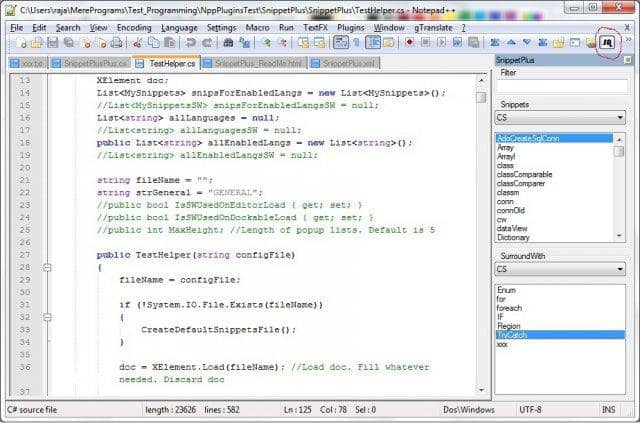
Snippet Plugin-ul vine la îndemână atunci când doriți să salvați codul într-un snippet. Pe scurt, dacă nu vă pricepeți să vă amintiți codurile, puteți salva codul pentru a le folosi mai târziu. Folosind acest plugin, puteți, de asemenea, să executați codul păstrat în snippet. Plugin-ul snippet arată astfel rezultatele. Acesta este motivul pentru care, personal, îmi place acest plugin.
Code Alignment
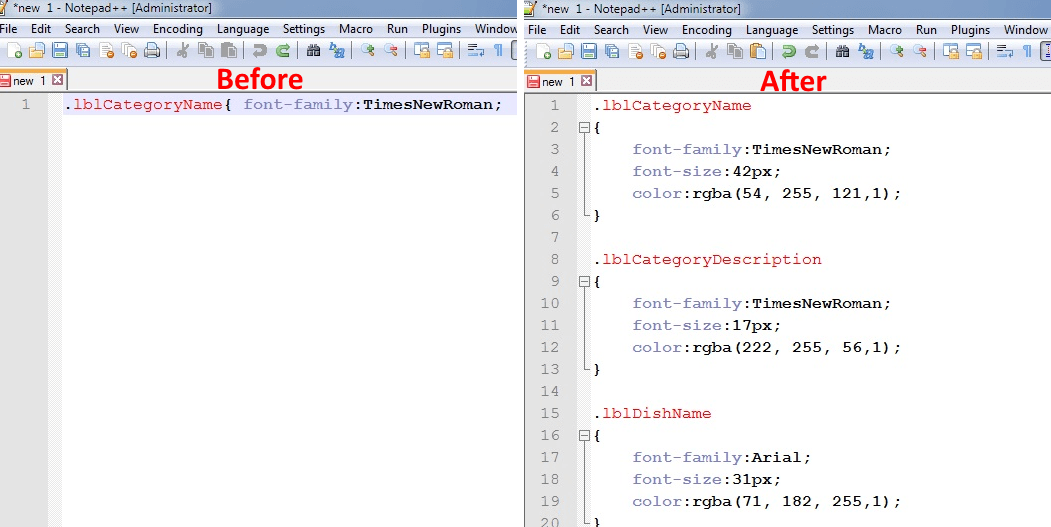
Așa cum sugerează și numele, acest plugin aliniază codul. Dar nivelul de aliniere este destul de bun pentru a gestiona mai multe atribuiri de variabile. De asemenea, puteți utiliza scurtături centrate pe utilizator, care pot fi la îndemână în timpul codării. Iată un exemplu.
Var a = {2, 4, 5, 1}
NppSalt
Acest plugin se dovedește ingenios atunci când aveți de-a face cu cele două sau mai multe fișiere. Are următoarele caracteristici.
- Dacă cineva modifică fișierul sau fișierele deschise, ecranul va clipi dacă ați instalat acest plugin.
- Dacă vă aflați în mai multe sesiuni pe Notepad++, atunci acest plugin previne suprascrierea între cele două sesiuni.
Autosave
Primul gând pe care îl puteți avea în minte în acest moment este acela că de ce nu există o opțiune de salvare automată în Notepad++, și trebuie să instalăm un plugin pentru asta? Ei bine, este ceea ce este. Nu există o funcție de salvare automată încorporată în Notepad++, și trebuie să instalați acest plugin.
Acest plugin este un plugin indispensabil pentru programatori. Partea cea mai amuzantă este că puteți seta un cronometru pe autosave, astfel, după acel timp, salvează codul și vă poate salva și eforturile.
Mai mult, oriunde veți obține ieșire din Notepad++, acesta va salva automat fișierul fără permisiunea dvs. Deci, în cazul în care dacă închideți fereastra din greșeală, aveți întotdeauna o copie de rezervă pentru codul dvs. După instalarea plugin-ului, puteți deschide o fereastră laterală în care puteți vedea toate frazele vitale copiate. Aici puteți selecta fraza pe care doriți să o lipiți.
Explorer
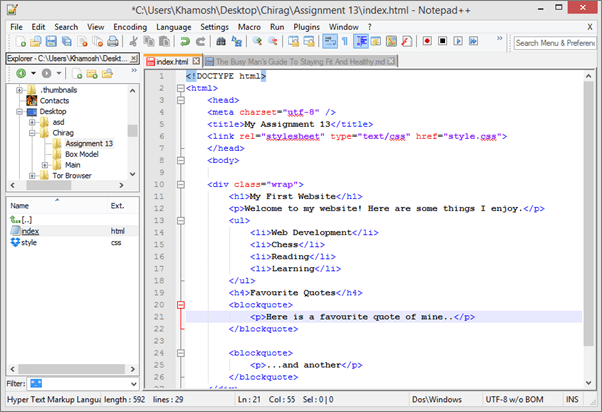
Este unul dintre cele mai cunoscute plugin-uri Notepad++. Trebuie să trageți cu ochiul prin mai multe fișiere în timp ce codificați, iar un programator știe asta foarte bine.
Puteți deschide într-o fereastră separată și puteți vedea la ce fișier lucrați în acest moment. Mai mult, puteți obține, de asemenea, locația fișierului și puteți deschide fișierul direct folosind pluginul Explorer.
Comparați
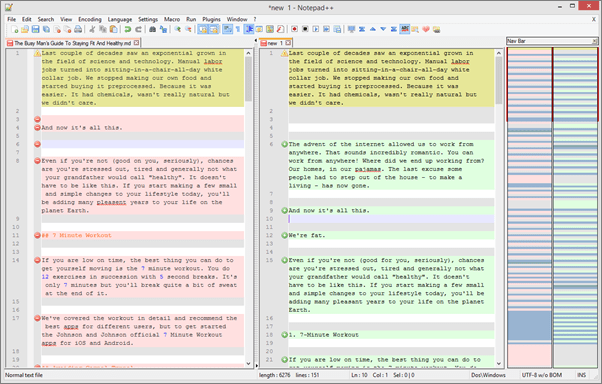
Câteodată, trebuie să comparați cele două fișiere, iar acest plugin fantastic vă permite să faceți acest lucru cu o interferență ușor de utilizat. Puteți plasa două fișiere unul lângă altul și le puteți compara pentru diferențe și asemănări.
Mai mult, puteți, de asemenea, să editați documentele în timp ce le comparați. Mulțumită plugin-ului SpellChecker, acum puteți scrie cu încredere și vă puteți concentra mai mult asupra codării decât asupra gramaticii.
Vizualizare HTML
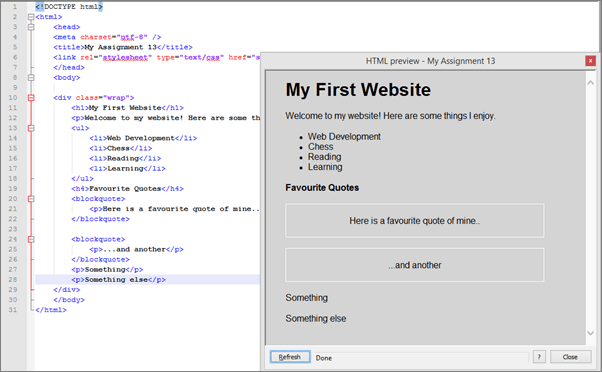
După ce ați completat codul și doriți să vedeți asta, Notepad++ îl deschideți în browserul implicit. Dar dacă nu doriți să deschideți asta în nici un browser, puteți instala acest plugin și puteți economisi timp prin rularea codului pe o fereastră separată a notepad++.
Emmet
Dacă folosiți Notepad++ în scopuri de dezvoltare, atunci acesta este un plugin indispensabil pentru dumneavoastră. Oferă o mulțime de facilități dezvoltatorilor, cum ar fi completarea codului, abrevieri care se extind pe mai multe linii de cod și multe altele. Emmet a fost cunoscut și codarea zen anterior, dar acum îl puteți descărca ca un plugin Notepad++.
Customize Toolbar
Acesta este unul dintre cele mai bune plugin-uri Notepad++. Toată lumea iubește comenzile rapide, iar bara de instrumente este un loc excelent pentru a plasa comenzi rapide. Dacă doriți să vă personalizați complet bara de instrumente, puteți instala acest plugin și puteți adăuga, elimina sau deplasa elementele de meniu pentru ușurința dumneavoastră. Acest plugin este util atunci când vă petreceți cea mai mare parte a timpului codificând.
12.NPPExport
În cazul în care ați publicat codul în Markdown și, de asemenea, doriți să vorbiți despre el cu cineva, va trebui să îl schimbați în HTML înainte de a fi capabil să le trimiteți, deoarece este posibil ca destinatarul să nu păstreze aplicații pentru a se uita la fișiere markdown. Plugin-ul NPPExport convertește fișierele markdown în HTML sau poate RTF(Rich Text Format).
JSToolNpp
Din titlu, sunteți în măsură să ghiciți rapid că acest plugin ar trebui să fie conectat cu javascript, și bineînțeles, este! Acest plugin este foarte util atunci când se lucrează în javascript.
Este un număr de caracteristici critice:
- JSON: Această persoană va afișa acel text JSON selectat în propria fereastră sub formă de arbore.
- JMIN: Aceasta reduce dimensiunile fișierului javascript, eliminând intrările, comentariile și spațiile albe.
- JS Format: Formatul JS se aplică pentru a curăța codul prin eliminarea spațiilor albe.
Finger Text
Finger Text este încă un plugin grozav care este util atunci când compuneți exact același bloc de cod de mai multe ori, un veritabil plugin de economisire a timpului care elimină lucrurile repetate intens în compunerea codului.
15.NppFTP
Acest plugin oferă o fereastră FTP cu care suntem capabili să gestionăm acele fișiere & foldere care sunt oferite în prezent în serverul FTP(hosting).
- Acest plugin este esențial pentru programatorii care nu se pricep la indentarea codului lor.
- Acest plugin suportă limbajele Php și C/C++.
- Indentarea este foarte importantă, deoarece vă ajută să creșteți lizibilitatea codului.
16.CharM
Acest plugin vă oferă o mulțime de simboluri din care puteți selecta. Simbolurile includ caractere speciale și accente care ar putea fi accesate exclusiv cu ajutorul tastaturii.
17.SnippetExecutor
Acest plugin vă permite să compilați fragmente de cod și să le executați, precum și să furnizați rezultatul după livrare. Acest lucru poate face cu siguranță ca dezvoltarea web să fie eficientă într-o anumită măsură. Function list În cazul în care scrieți un cod care necesită o mulțime de metode sau funcții și, de asemenea, trebuie să le evaluați pe acestea din nou și din nou sau poate doriți să vedeți ce funcții ați făcut, atunci acest plugin este perfect pentru dumneavoastră.
Vă va oferi detalii despre toate funcțiile sarcinii dumneavoastră.
Cum se instalează plugin-urile Notepad++?
Acest lucru nu implică nici o codificare sau un proces îndelungat și trebuie să mergeți la Plugin Manager și să selectați pluginul dorit pe care doriți să-l instalați. Iată care este procesul pas cu pas pentru a avea acces la plugin-urile pe care poate doriți să le instalați.
- Deschideți meniul Plugins și accesați Plugin manager.
- Acum selectați plugin-ul dorit și faceți clic pe butonul de instalare.

Install Plugin – Best Notepad++ Plugins - Plugin-ul va începe să se descarce și să se instaleze în același timp.
- După aceea, puteți folosi acel plugin din meniul principal.
Managerul de plugin-uri nu are o funcție de căutare, așa că s-ar putea să trebuiască să vă chinuiți un pic. Dar există o altă metodă de a instala plugin-urile. Pentru aceasta, trebuie să descărcați fișierul plugin-ului de pe site-ul web al dezvoltatorului și să lipiți acest fișier în C:Program Files(x86)Notepad++plugins.
Acum reporniți aplicația Notepad++ și ați terminat.
Iată un tutorial rapid pentru Plugin-uri Notepad++